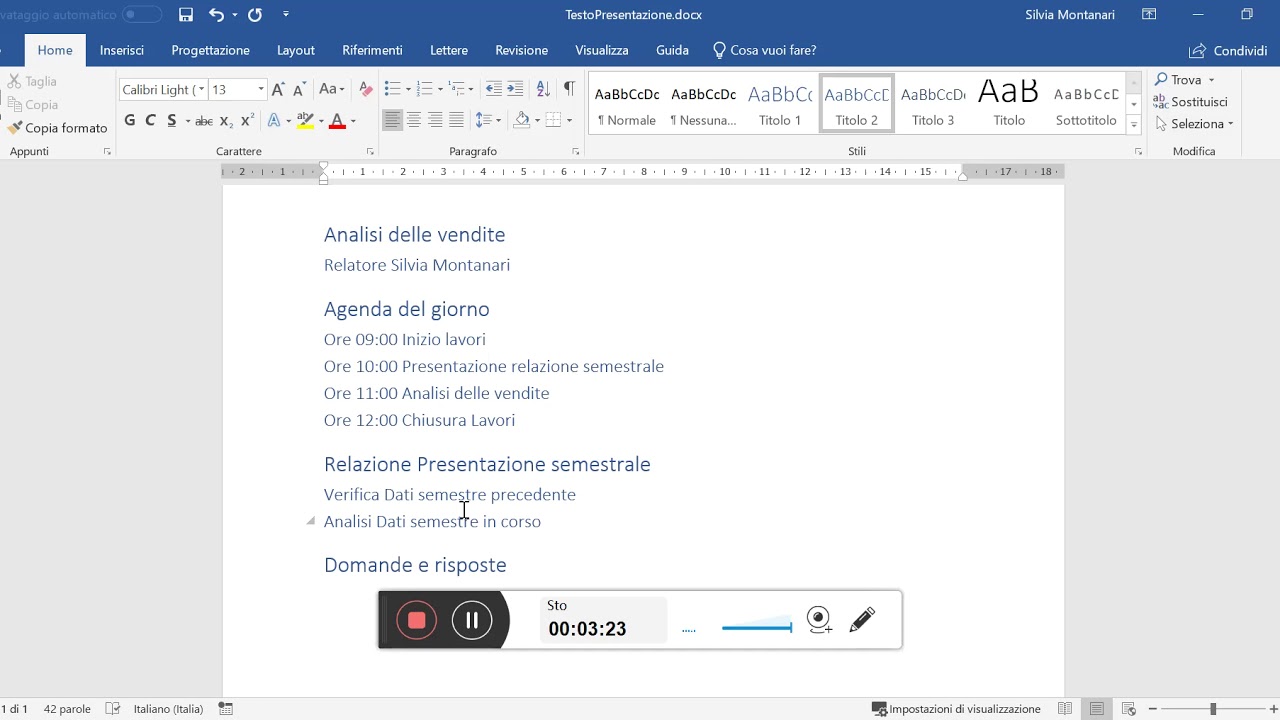Copiare un file PowerPoint in Word può essere utile quando si desidera incorporare una presentazione in un documento di testo più ampio. Per farlo, è necessario aprire il file PowerPoint e selezionare le diapositive che si desidera copiare. Successivamente, si dovrà fare clic con il tasto destro del mouse sulla diapositiva selezionata e scegliere “Copia”. A questo punto, si dovrà aprire il file Word e incollare le diapositive copiate all’interno del documento. Una volta incollate, le diapositive possono essere modificate e ridimensionate a piacimento all’interno del documento Word.
Come copiare un PowerPoint su Word?
Se hai bisogno di inserire una presentazione PowerPoint in un documento Word, ecco i passaggi da seguire:
- Apri il file PowerPoint che desideri copiare.
- Seleziona tutto il contenuto che vuoi copiare. Puoi farlo premendo la combinazione di tasti “Ctrl+A” sulla tastiera o facendo clic sul pulsante “Seleziona tutto” nella scheda “Home” nella barra multifunzione.
- Copia il contenuto selezionato. Puoi farlo premendo la combinazione di tasti “Ctrl+C” sulla tastiera o facendo clic con il pulsante destro del mouse sul contenuto selezionato e scegliendo “Copia” dal menu a tendina.
- Apri il file Word dove desideri incollare la presentazione PowerPoint.
- Incolla il contenuto copiato nella posizione desiderata nel documento Word. Puoi farlo premendo la combinazione di tasti “Ctrl+V” sulla tastiera o facendo clic con il pulsante destro del mouse nella posizione desiderata e scegliendo “Incolla” dal menu a tendina.
- Aggiusta la formattazione se necessario. A volte, la formattazione della presentazione PowerPoint potrebbe non essere correttamente copiata in Word. Puoi modificare la formattazione facendo clic con il pulsante destro del mouse sul contenuto incollato e scegliendo “Formatta oggetto” dal menu a tendina.
Seguendo questi passaggi, sarai in grado di copiare una presentazione PowerPoint in un documento Word in modo facile e veloce.
Come passare le slide in Word?
Se stai cercando un modo per passare le slide di una presentazione PowerPoint in un documento Word, sei nel posto giusto! In questo articolo ti spiegheremo i passaggi da seguire.
Come copiare un file PowerPoint in Word
Prima di tutto, devi aprire il file PowerPoint che vuoi copiare in Word. Una volta che hai aperto la presentazione, segui questi passaggi:
- Seleziona la slide che vuoi copiare.
- Vai al menu “Modifica” e scegli “Copia”.
- Vai al documento Word in cui vuoi incollare la slide.
- Vai al menu “Modifica” e scegli “Incolla”.
Ora la slide dovrebbe essere stata copiata e incollata nel documento Word. Se vuoi copiare più di una slide, puoi selezionarle tutte contemporaneamente e seguire gli stessi passaggi.
Tieni presente che quando copi una slide da PowerPoint a Word, potrebbe essere necessario modificare la formattazione per adattarla al documento Word. In particolare, potresti dover regolare la dimensione del testo e l’allineamento dei paragrafi.
Come passare le slide in Word
Se invece vuoi passare le slide di una presentazione PowerPoint all’interno del documento Word, puoi seguire questi passaggi:
- Apri il file PowerPoint che contiene le slide che vuoi passare.
- Seleziona la prima slide che vuoi passare.
- Vai al menu “Modifica” e scegli “Copia”.
- Vai al documento Word in cui vuoi passare la slide.
- Posiziona il cursore nel punto in cui vuoi inserire la slide.
- Vai al menu “Modifica” e scegli “Incolla”.
- Ripeti i passaggi 2-6 per ogni slide che vuoi passare.
In questo modo, puoi creare un documento Word che contenga le slide di una presentazione PowerPoint. Tieni presente che questo metodo funziona solo se vuoi passare le slide in modalità presentazione, ovvero una per volta.
Speriamo che questi passaggi ti siano stati utili per copiare o passare le slide di una presentazione PowerPoint in un documento Word. Buona fortuna!
Come copiare tutto il testo di un PowerPoint?
Se hai bisogno di copiare tutto il testo di un PowerPoint per utilizzarlo in un altro documento, come ad esempio un file Word, ecco i passaggi da seguire:
- Apri il file PowerPoint dal quale vuoi copiare il testo.
- Seleziona tutto il testo che vuoi copiare. Puoi farlo facilmente premendo CTRL + A sulla tastiera.
- Copia il testo selezionato premendo CTRL + C sulla tastiera o facendo clic con il tasto destro del mouse sul testo selezionato e scegliendo “Copia”.
- Apri il file Word nel quale vuoi incollare il testo copiato dal file PowerPoint.
- Incolla il testo copiato premendo CTRL + V sulla tastiera o facendo clic con il tasto destro del mouse nel punto in cui vuoi inserire il testo e scegliendo “Incolla”.
- Il testo copiato dal file PowerPoint verrà automaticamente incollato nel file Word, mantenendo la formattazione originale.
- Se vuoi rimuovere la formattazione originale del testo copiato, puoi utilizzare la funzione “Incolla solo testo” di Word. Per farlo, fai clic con il tasto destro del mouse nel punto in cui vuoi inserire il testo, scegli “Incolla” e poi “Incolla solo testo”. In questo modo, il testo verrà incollato senza alcuna formattazione.
Seguendo questi semplici passaggi, potrai copiare tutto il testo di un PowerPoint e utilizzarlo in un altro documento, come ad esempio un file Word, senza problemi.
Come copiare e incollare slide PowerPoint?
Copiare e incollare le slide di PowerPoint in un documento Word è un’operazione molto semplice e veloce. Segui questi passaggi:
- Apri il file PowerPoint da cui vuoi copiare le slide.
- Seleziona la slide che vuoi copiare.
- Clicca con il pulsante destro del mouse sulla slide selezionata.
- Dal menu a tendina, scegli “Copia” o premi i tasti “CTRL” + “C” sulla tastiera.
- Apri il documento Word in cui vuoi incollare la slide.
- Clicca con il pulsante destro del mouse nel punto in cui vuoi incollare la slide.
- Dal menu a tendina, scegli “Incolla” o premi i tasti “CTRL” + “V” sulla tastiera.
- La slide sarà ora copiata e incollata nel documento Word.
Ricorda che la formattazione potrebbe non essere completamente identica a quella della slide originale, ma puoi sempre modificare la formattazione del testo e delle immagini in Word per ottenere il risultato desiderato.